您是否遇到过 windows 10 自带应用无法打开的令人沮丧问题?不要担心!php小编子墨已经准备了一份实用指南,为您详细介绍易于遵循的步骤,解决此恼人问题。无论您是遇到“无法打开 store 应用”还是其他应用程序出现问题,我们的指南都能为您提供所需的支持。继续阅读下面的详细内容,我们将引导您完成解决 windows 10 自带应用问题的过程,让您恢复流畅高效的工作流程。
1、打开Win10电脑,按【win+R】快捷键,打开运行窗口,输入services.msc,点击确定,如图所示:
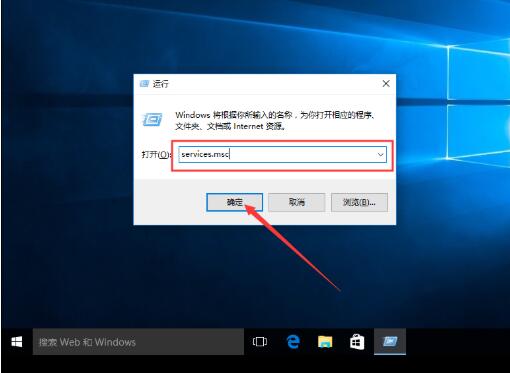
2、进入服务界面,找到Windows Update服务,鼠标右击,选择【停止】,如图所示:

3、停止Windows Update服务之后,进去C:Windows路径,找到SoftwareDistribution文件夹,重命名文件夹,如图所示:
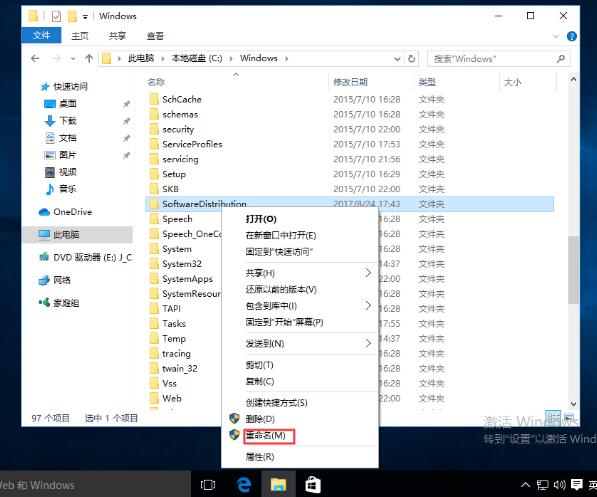
4、再次开启Windows Update服务,如图所示:
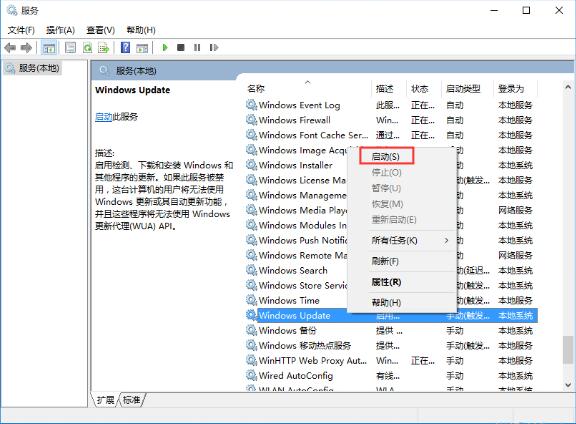
5、按【win+R】快捷键,打开运行窗口,输入wsreset,点击确定,清理应用商店缓存,如图所示:
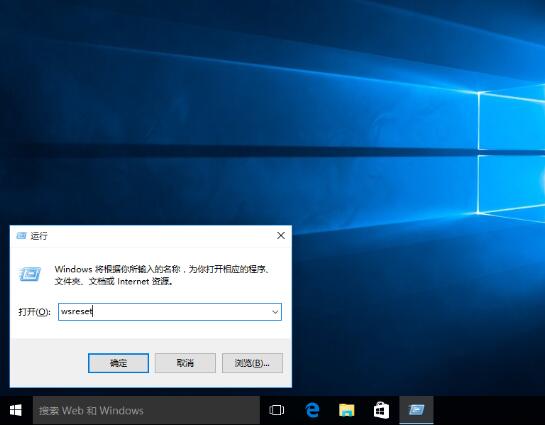
6、清理完成,重启电脑,Win10系统自带的应用就可以正常打开了。如图所示:
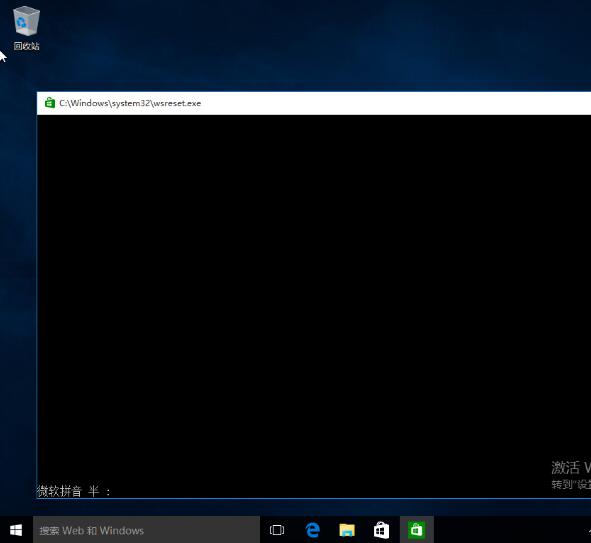
以上就是win10自带应用打不开处理方法的详细内容,更多请关注php中文网其它相关文章!

每个人都需要一台速度更快、更稳定的 PC。随着时间的推移,垃圾文件、旧注册表数据和不必要的后台进程会占用资源并降低性能。幸运的是,许多工具可以让 Windows 保持平稳运行。

Copyright 2014-2025 https://www.php.cn/ All Rights Reserved | php.cn | 湘ICP备2023035733号